C# 八种方案打印PDF文档
打印PDF文档是开发人员经久不变的话题,常见的打印需求大致有以下八种:
- 用默认打印机打印PDF文档
- 用虚拟打印机打印PDF文档
- 指定打印机及PDF文档的打印页码范围
- 静默打印PDF文档
- 双面打印PDF文档
- 打印PDF文档的多页到一页
- 打印PDF文档的一页到多页
- 将PDF文档打印多份
本文将介绍如何使用C#实现以上所列出的打印功能。该方案使用了Spire.PDF for .NET控件,该控件主要用于在.NET应用程序中操作PDF文档。下载安装后,需要引用Spire.Pdf.dll到Visual Studio中,本文将介绍如何该控件来实现以上所列出的打印功能。
常见的八种打印需求及解决方案
1. 使用默认打印机打印PDF文档
使用PdfDocument对象调用Print方法可直接使用默认打印机打印一个PDF文档的所有页面。
PdfDocument pdf = new PdfDocument("Input.pdf");
pdf.Print();
2. 使用虚拟打印机(Microsoft XPS Document Writer)打印PDF文档
PdfPrintSettings类的PrinterName属性可以指定打印机的名称,PrintToFile方法可以将PDF文档打印为XPS格式。
PdfDocument pdf = new PdfDocument("Input.pdf");
pdf.PrintSettings.PrinterName = "Microsoft XPS Document Writer";
pdf.PrintSettings.PrintToFile("PrintToXps.xps");
pdf.Print();3. 指定打印机及打印页码范围
如果需要打印PDF文档的指定页面,如打印第二页和第四页,则可以调用SelectSomePages方法。如果需要打印一个范围内的页面,则可以使用SelectPageRange方法。
PdfDocument pdf = new PdfDocument("Test.pdf");
//Set the printer
pdf.PrintSettings.PrinterName = "HP LasterJet P1007";
//Only print the second and fourth page
pdf.PrintSettings.SelectSomePages(new int[] { 2, 4 });
//Print the pages from 1 to 15
pdf.PrintSettings.SelectPageRange(1, 15);
pdf.Print();
4. 静默打印PDF文档
PdfDocument pdf = new PdfDocument("Input.pdf");
pdf.PrintSettings.PrintController = new StandardPrintController();
pdf.Print();5. 双面打印PDF文档
PdfDocument pdf = new PdfDocument("Input.pdf");
bool isDuplex = pdf.PrintSettings.CanDuplex;
if (isDuplex)
{
//如果支持则设置双面打印模式,可选:Default/Simplex/Horizontal/Vertical
pdf.PrintSettings.Duplex= Duplex.Default;
//打印文档
pdf.Print();
}
6. 打印多页到一页
用户可以调用PdfPrintSettings类的SelectMultiPageLayout方法将一个PDF文档的多张页面打印到一张纸上。
//实例化一个PdfDocument对象
PdfDocument pdf = new PdfDocument();
//载入PDF文档
pdf.LoadFromFile("Input.pdf");
//将PDF文档的每两张页面打印到一张纸上(排版格式为1行,2列)
pdf.PrintSettings.SelectMultiPageLayout(1, 2);
pdf.Print();以下是用于打印的PDF文档截图,该文档共有2页:
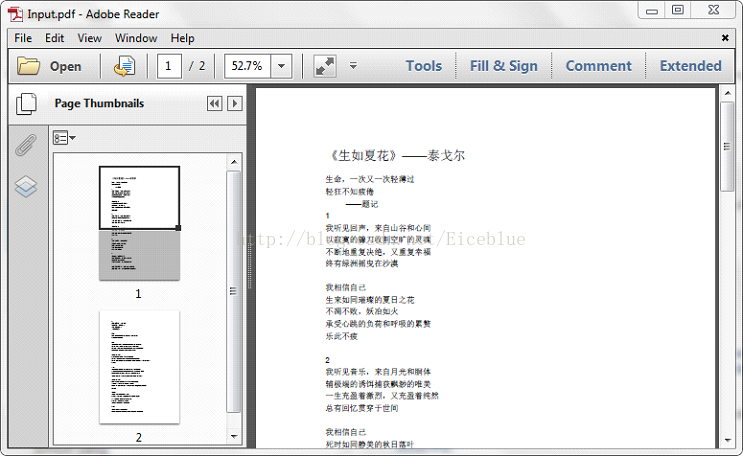
打印到 XPS的效果:
7. 打印一页到多页
PdfPrintSettings类的SelectSplitPageLayout方法支持将一个PDF文档的单张页面打印到多张纸上。该方法是根据A4纸的标准尺寸595pt*842pt对PDF页面进行拆分,超过该大小的页面,打印时其超过部分将会被打印到下一张纸。
//实例化一个PdfDocument对象
PdfDocument pdf = new PdfDocument();
//载入PDF文档
pdf.LoadFromFile("Input1.pdf");
//将PDF文档的单张页面根据标准页面大小进行拆分并打印
pdf.PrintSettings.SelectSplitPageLayout();
pdf.Print();以下是用于打印的PDF文档截图,该PDF文档共有1页,页面大小为1600pt*750pt:
打印到XPS的效果:
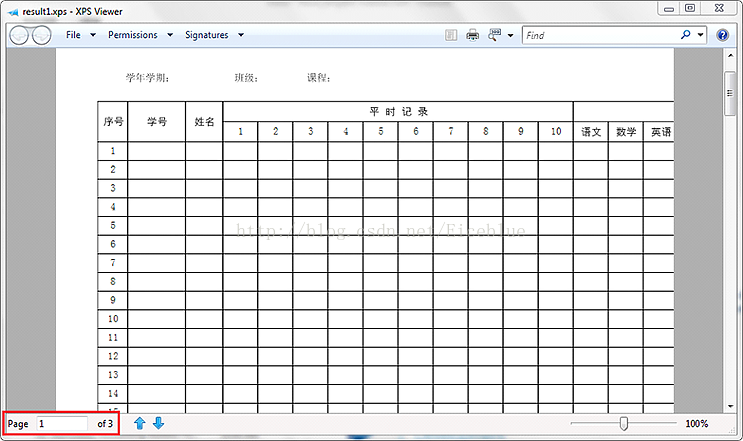
8. 将文档打印多份
PdfDocument pdf = new PdfDocument("Input.pdf");
pdf.PrintSettings.Copies = 2;
pdf.Print();








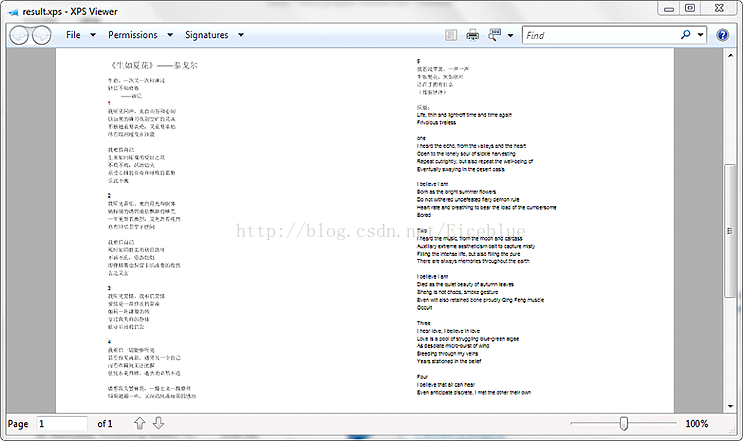
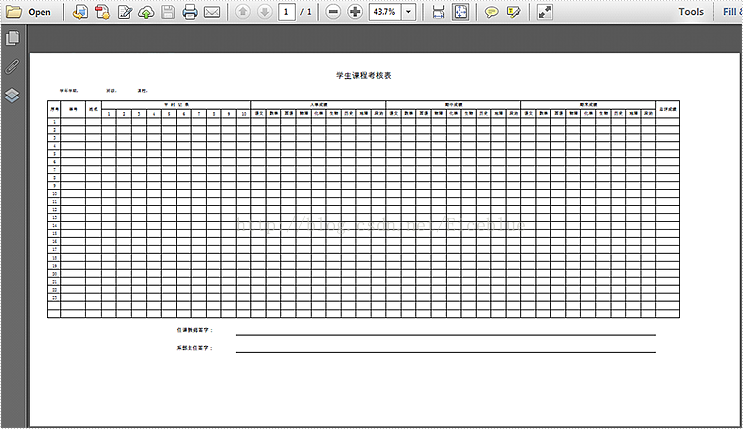














 6238
6238

 被折叠的 条评论
为什么被折叠?
被折叠的 条评论
为什么被折叠?








